Eenvoudige methoden voor het combineren van AVCHD-videobestanden
AVCHD-bestanden zijn opnameformaten die worden gebruikt om high-definition video's op te nemen voor dvd-media, harde schijven en geheugenkaarten. Dit type bestand maakt gebruik van zeer efficiënte compressiecoderingstechnologie. Daarnaast kun je met dit type bestand lange video's van hoge kwaliteit opnemen. Dus als je een paar AVCHD-bestanden op je computer hebt opgeslagen en ze wilt samenvoegen, wil je misschien deze geweldige tools gebruiken. Lees dit hele bericht om te leren hoe AVCHD-videobestanden te combineren snel.
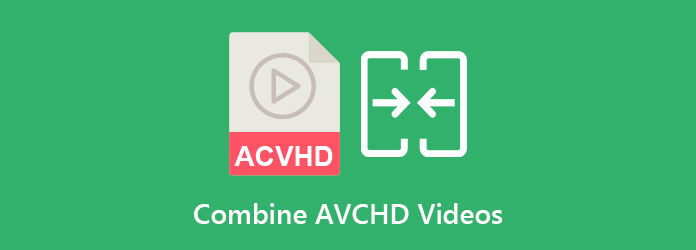
Deel 1. AVCHD-bestanden combineren met de meest ultieme tool
Als u over de juiste tool beschikt, is het samenvoegen van meerdere AVCHD-videobestanden eenvoudig. Hoewel u veel tools voor videofusie online kunt vinden, is het onzeker of hun functies u tevreden kunnen stellen. Gelukkig hebben we een complete applicatie gevonden waarmee je eenvoudig AVCHD-videobestanden kunt samenvoegen.
Tipard Video Converter Ultimate is een applicatie die u kunt gebruiken om meerdere AVCHD-videobestanden samen te voegen. Deze app voor het samenvoegen van video's kan worden gedownload op alle mediaplatforms, zoals Windows en Mac. En zoals hierboven vermeld, zit deze softwaretoepassing boordevol omdat het veel geavanceerde bewerkingsfuncties bevat, zoals videosamenvoeging, videotrimmer, kleurcorrectie, videoverbetering en meer. Bovendien ondersteunt het meer dan 500 bestandsindelingen, waaronder AVCHD, MP4, MKV, MOV, FLV, AVI, enz. Met deze offline tool kunt u uw AVCHD-bestand samenvoegen met andere formaten die het ondersteunt. Wat meer is, is dat het een gebruiksvriendelijke tool is omdat het een gebruiksvriendelijke software-interface heeft. Dus als u uw AVCHD-bestanden wilt samenvoegen, is dit misschien de meest geschikte tool om te gebruiken.
Word lid van AVCHD-videobestanden met behulp van Tipard Video Converter Ultimate:
Stap 1Download de Tipard Video Converter Ultimate op uw computer door op de downloadknop hieronder te klikken voor Windows of Mac. Open na het downloaden de app.
Stap 2Ga naar uw Toolbox paneel op de hoofdinterface van de software en klik op het Video Fusie optie.
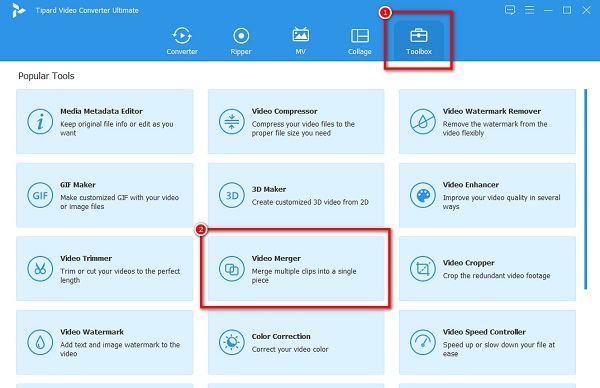
Stap 3En klik vervolgens op de meer (+) ondertekenknop in het midden van de interface om het eerste AVCHD-videobestand te uploaden.
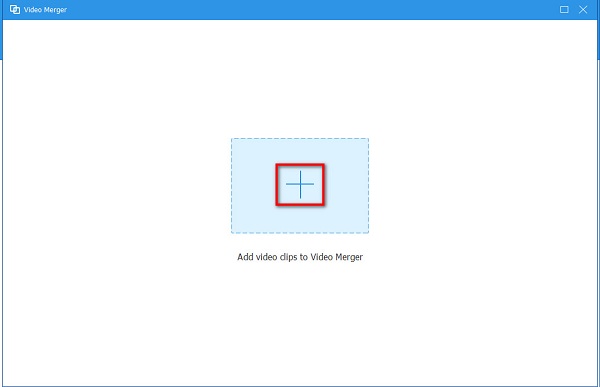
Stap 4Om het tweede AVCHD-videobestand dat u wilt samenvoegen te uploaden, klikt u op de + ondertekenknop naast de eerste video die je hebt geüpload.
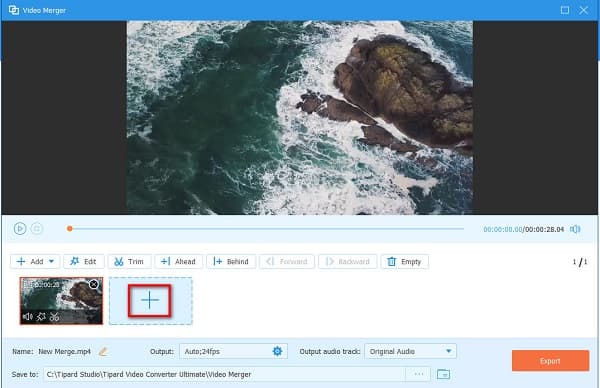
optioneel. Als u de positie van uw video's wilt wijzigen, kunt u de video die u van positie wilt veranderen vasthouden en slepen en plaatsen waar u deze wilt hebben.
Stap 5En dan kun je een voorbeeld van je video bekijken, en als je er tevreden mee bent, klik je op de Exporteren om uw samengevoegde AVCHD-bestanden op te slaan.
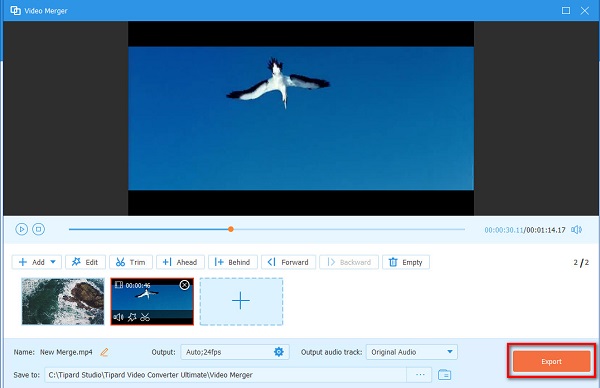
Simpel toch? Met deze eenvoudige stappen kunt u meerdere AVCHD-bestanden samenvoegen met de ultieme videofusie app.
Deel 2. Bonus: andere AVCHD-video-joiners die u moet proberen
Als u op zoek bent naar meer keuzes, maak u dan geen zorgen. Dit deel presenteert meer AVCHD-video-joiner-apps online en offline. Lees daarom dit deel aandachtig door als je ze wilt leren kennen.
Gihosoft Video-editor
Gihosoft Video Editor is een offline tool die je kunt gebruiken om AVCHD-bestanden samen te voegen. Deze app is te downloaden op Windows en Mac. Bovendien heeft het een eenvoudige gebruikersinterface, waardoor het een beginnersvriendelijke tool is. Het ondersteunt ook de meest voorkomende bestandsindelingen, zoals AVCHD, MP4, MKV en AVI. Het stelt u ook in staat om gemakkelijk twee of meer bestanden samen te voegen. Wat gebruikers leuk vinden aan deze tool is dat het gratis te downloaden is.
Snel AVCHD-video's verbinden met Gihosoft Video Editor:
Stap 1Download eerst Gihosoft Video Editor. Volg het installatieproces en open vervolgens de app.
Stap 2Klik in de eerste interface op de Bestanden toevoegen knop in de linkerbovenhoek om uw AVCHD-videobestanden te uploaden.
Stap 3Om uw video's samen te voegen, klikt u op de Aanmelden knop in de rechter benedenhoek van de interface. En dat is het! Je video wordt automatisch op je apparaat opgeslagen.
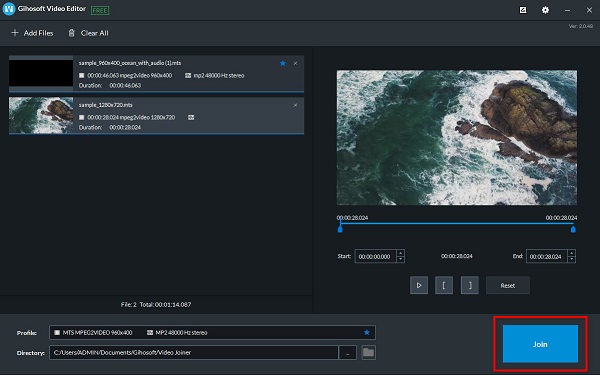
Voors:
- 1. Het is gemakkelijk te gebruiken.
- 2. Het is gratis te downloaden.
nadelen:
- Het heeft een paar bewerkingsfuncties.
Clideo
Clideo is een van de meest bekende online videofusies op internet. Hiermee kunt u meerdere bestanden samenvoegen met standaardindelingen, zoals AVCHD, MP4, AVI en FLV. Clideo is 100% gratis en veilig in gebruik. Het is een beginnersvriendelijke app omdat het een eenvoudige gebruikersinterface heeft. En in tegenstelling tot andere online tools, bevat het geen vervelende advertenties die u zouden kunnen storen.
Hoe u AVCHD-video's samen in één clip kunt bewerken met Clideo:
Stap 1Open uw browser en zoek in de Clideo videofusie in het zoekvak.
Stap 2Klik vervolgens op de Kies documenten knop op de hoofdinterface om het eerste AVCHD-bestand te importeren.
Stap 3Klik vervolgens op de Voeg meer video's toe knop op de Timeline om een andere AVCHD-video te importeren die u wilt samenvoegen.
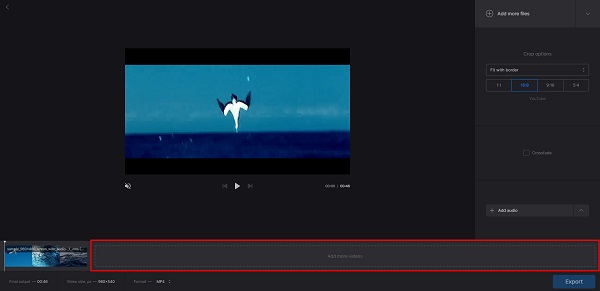
Stap 4Vink tot slot de aan Exporteren om uw samengevoegde video's in uw computermappen op te slaan.
Voors:
- 1. Het is veilig in gebruik.
- 2. Je hebt er gratis toegang toe in alle webbrowsers.
nadelen:
- Het heeft soms een langzaam uploadproces.
OnlineConverter.com
Een andere online videofusie die het proberen waard is, is: OnlineConverter.com. OnlineConverter.com is een videofusie die de meest standaard bestandsindelingen ondersteunt, zoals AVCHD, M4V, FLV, AVI, MKV en meer. Veel beginners gebruiken deze tool ook omdat deze een eenvoudige gebruikersinterface heeft. Bovendien kan deze AVCHD-videofusie: vier MKV-video's samenvoegen in een. Deze tool is ook toegankelijk in bijna alle webbrowsers, zoals Google, Firefox en Safari. Het heeft ook andere functies die u kunt gebruiken om uw video te knippen, vergroten of verkleinen en roteren.
Hoe OnlineConverter.com te gebruiken om AVCHD-video's samen te voegen:
Stap 1Zoeken OnlineConverter.com videofusie in uw browser en ga naar hun hoofdpagina.
Stap 2Klik vervolgens op de eerste Kies documenten om de video te uploaden die je wilt samenvoegen.
Stap 3En klik dan op de tweede Kies documenten om nog een video te uploaden die je wilt samenvoegen.
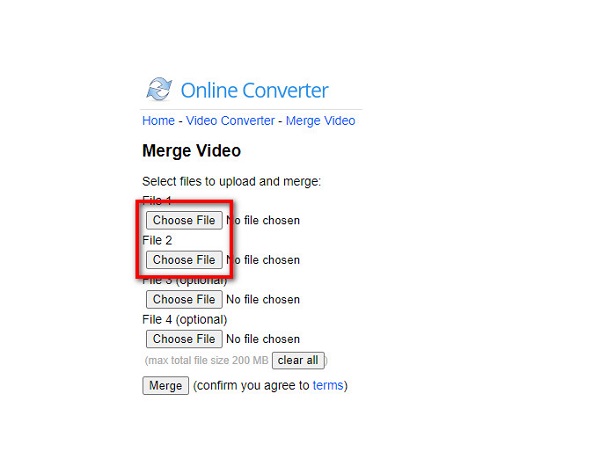
Voors:
- 1. Het is een beginnersvriendelijke tool.
- 2. Toegankelijk in alle webbrowsers.
nadelen:
- Het bevat veel verontrustende advertenties.
Deel 3. Veelgestelde vragen over het combineren van AVCHD-video's
Zijn AVCHD- en MTS-bestanden hetzelfde?
De AVCHD-bestanden en MTS-bestanden zijn bijna hetzelfde. Zowel AVCHD als MTS zijn high-definition bestanden die het AVCHD-videoformaat gebruiken. Een AVCHD-bestand wordt normaal gesproken van een camera naar een computer gekopieerd, wat dezelfde methode is als het MTS-bestandsformaat.
Zijn AVCHD-bestanden geschikt voor bewerking?
AVCHD-bestanden zijn goed voor het opnemen van video's van de camera, maar niet voor bewerking. Als uw clips stotteren en frames laten vallen wanneer u niet-lineaire bewerkingen uitvoert, kan het te moeilijk zijn om AVCHD-bestanden te bewerken.
Kun je AVCHD-bestanden samenvoegen met een 4K-resolutie?
Ja. De ... gebruiken Tipard Video Converter Ultimate, kunt u video's samenvoegen met een 4K-, 5K-, 8K- en HD-videoresolutie.
Conclusie
AVCHD-videobestanden combineren? Met dit bericht weet je hoe je AVCHD-video's eenvoudig kunt samenvoegen. Met de bovengenoemde tools kun je nu eenvoudig je AVCHD-video's samenvoegen. Dus, als je video's wilt samenvoegen en professionele output wilt produceren, gebruik dan Tipard Video Converter Ultimate .







